背景
Googleのアクセス要件の変更により、JMP 17.1でJMPはGoogle スプレッドシートへの接続方法を更新しました。
この変更により、Googleから提供された古い認可トークンを削除し、ご自身のGoogleアカウントへの再接続が必要となります。古いGoogleの認可トークンを削除しないとエラーが発生します(JMP Note 579563をご参照ください)。以下の手順では、古いGoogleの認可トークンを削除する方法と新しい方法を使ってGoogle スプレッドシートに接続する方法をご説明します。
古いGoogleの認可トークンの削除とGoogle スプレッドシートへの再接続
古いGoogleの認可トークンの削除
Windowsの場合:
- キーボードでWindowsキーとRを同時に押し、「ファイル名を指定して実行」のウィンドウを開きます。
- %APPDATA%\SAS\JMPを入力します。
- Enterキーを押します。
- OAuthTokensという名前の全てのファイルを見つけ、削除します。
macOSの場合:
- Finderで、[移動] > [フォルダへ移動…]を選択します。
- ~/Library/Application Support/JMPを入力します。
- Enterキーを押します。
- OAuthTokensという名前の全てのファイルを見つけ、削除します。
JMPへのGoogleアカウントへのアクセスの認可
- JMPを開きます。
- [ファイル] > [インターネットから開く] > [Google Sheets…]を選択します。
- GoogleアカウントにGoogleアカウントの電子メールアドレスを入力します。
- スプレッドシートのURLまたはIDにGoogle スプレッドシートのWebのアドレスを入力します。
- [設定]をクリックします。
※下図は、一部マスキングしております。
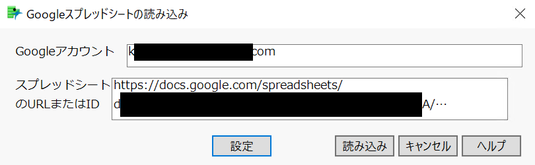
- 「Googleでサインイン」のウィンドウで、[ブラウザを起動]をクリックします。

- サインインに使用したいGoogleアカウントを選択します。
※下図は、一部マスキングしております。
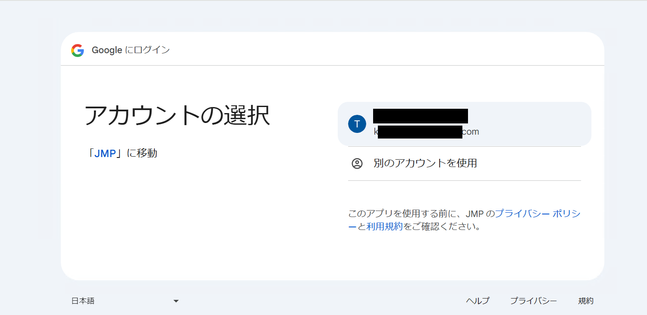
- [続行]をクリックします。
※下図は、一部マスキングしております。
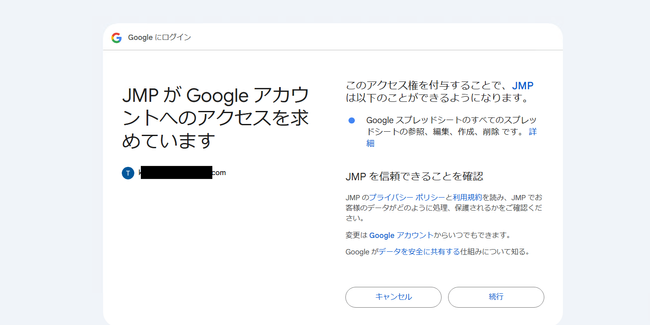
- 開いたブラウザのウィンドウで、Webのアドレス(URL)をアドレスバー(下図の黄色の枠で囲んだ場所)からコピーします。
※下図は、一部マスキングしております。
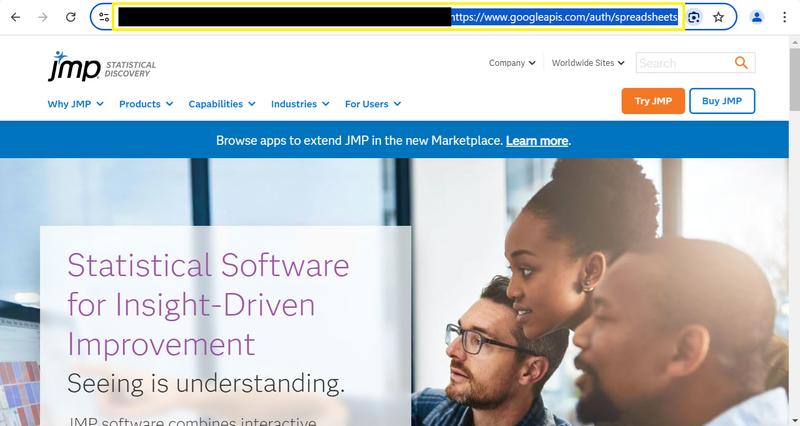
- 「Googleでサインイン」のウィンドウ(青色の枠内)にWebのアドレスをペーストし、[OK]をクリックします。
※下図は、一部マスキングしております。
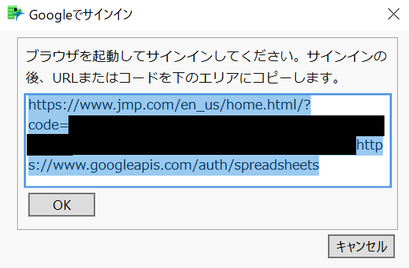
- 「Google スプレッドシートの読み込み」が表示されるので、適宜設定し[読み込み]をクリックします。
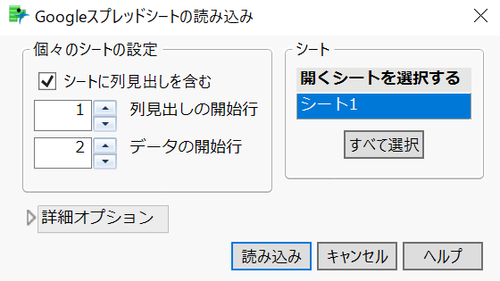
これでGoogle スプレッドシートがJMPに接続できました。
追加情報
Google スプレッドシートの使用に関する詳細に関しては、JMPオンラインヘルプをご参照ください。
注: このFAQは下記JMP Noteの内容をもとにしています。
JMP Note 654434 - How To Connect To Google Sheets Using New Method in JMP 17.1 and Newer